

🌈个人首页: 神马都会亿点点的毛毛张

今天毛毛张分享的是JavaWeb系列笔记第二期:CSS语法
第一期笔记链接:JavaWeb概述及HTML | JavaWeb系列教程 | 第一期 | 前端
特别说明:本系列教程的整理全部来源于尚硅谷的JavaWeb课程笔记,如有侵权,练习作者立删!
文章目录
3.CSS的使用
- CSS(Cascading Style Sheets):中文名称层叠样式表,能够对网页中元素位置的排版进行像素级精确控制,支持几乎所有的字体字号样式,拥有对网页对象和模型样式编辑的能力 ,简单来说,美化页面
3.1 CSS引入方式
3.1.1 行内式
- 行内式:通过元素开始标签的style属性引入
- 语法:
样式名:样式值; 样式名:样式值;
-
代码实例:
<input type="button" value="按钮" style=" display: block; width: 60px; height: 40px; background-color: rgb(140, 235, 100); color: white; border: 3px solid green; font-size: 22px; font-family: '隶书'; line-height: 30px; border-radius: 5px; "/> -
效果展示:

-
缺点:
- html代码和css样式代码交织在一起,增加阅读难度和维护成本
- css样式代码仅对当前元素有效,代码重复量高,复用度低
3.1.2 内嵌式
内嵌式
- 代码
<head>
<meta charset="UTF-8">
<style>
/* 通过选择器确定样式的作用范围 */
input {
display: block;
width: 80px;
height: 40px;
background-color: rgb(140, 235, 100);
color: white;
border: 3px solid green;
font-size: 22px;
font-family: '隶书';
line-height: 30px;
border-radius: 5px;
}
</style>
</head>
<body>
<input type="button" value="按钮1"/>
<input type="button" value="按钮2"/>
<input type="button" value="按钮3"/>
<input type="button" value="按钮4"/>
</body>
-
效果

-
说明
- 内嵌式样式需要在head标签中,通过一对style标签定义CSS样式
- CSS样式的作用范围控制要依赖选择器
- CSS的样式代码中注释的方式为 /* */
- 内嵌式虽然对样式代码做了抽取,但是CSS代码仍然在html文件中
- 内嵌样式仅仅能作用于当前文件,代码复用度还是不够,不利于网站风格统一
3.1.3 连接式/外部样式表(推荐)
-
可以在项目单独创建css样式文件,专门用于存放CSS样式代码
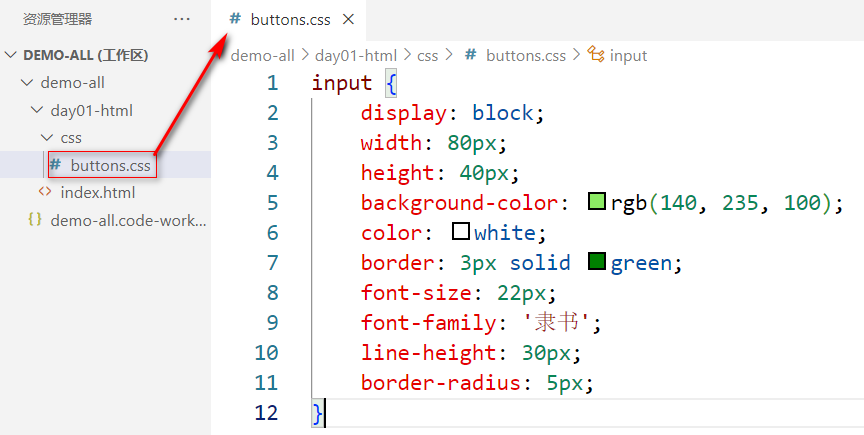
-
在head标签中,通过link标签引入外部CSS样式即可
-
代码示例:
<head> <meta charset="UTF-8"> <link href="css/buttons.css" rel="stylesheet" type="text/css"/> </head> <body> <input type="button" value="按钮1"/> <input type="button" value="按钮2"/> <input type="button" value="按钮3"/> <input type="button" value="按钮4"/> </body> -
说明:
- CSS样式代码从html文件中剥离,利于代码的维护
- CSS样式文件可以被多个不同的html引入,利于网站风格统一
3.2 CSS选择器
3.2.1 元素选择器
- 代码示例:
<head>
<meta charset="UTF-8">
<style>
input {
display: block;
width: 80px;
height: 40px;
background-color: rgb(140, 235, 100);
color: white;
border: 3px solid green;
font-size: 22px;
font-family: '隶书';
line-height: 30px;
border-radius: 5px;
}
</style>
</head>
<body>
<input type="button" value="按钮1"/>
<input type="button" value="按钮2"/>
<input type="button" value="按钮3"/>
<input type="button" value="按钮4"/>
<button>按钮5</button>
</body>
- 效果

- 说明
- 根据标签名确定样式的作用范围
- 语法为 元素名 {}
- 样式只能作用到同名标签上,其他标签不可用
- 相同的标签未必需要相同的样式,会造成样式的作用范围太大
3.2.2 id选择器
- 代码
<head>
<meta charset="UTF-8">
<style>
#btn1 {
display: block;
width: 80px;
height: 40px;
background-color: rgb(140, 235, 100);
color: white;
border: 3px solid green;
font-size: 22px;
font-family: '隶书';
line-height: 30px;
border-radius: 5px;
}
</style>
</head>
<body>
<input id="btn1" type="button" value="按钮1"/>
<input id="btn2" type="button" value="按钮2"/>
<input id="btn3" type="button" value="按钮3"/>
<input id="btn4" type="button" value="按钮4"/>
<button id="btn5">按钮5</button>
</body>
- 效果

- 说明
- 根据元素id属性的值确定样式的作用范围
- 语法为 #id值 {}
- id属性的值在页面上具有唯一性,所有id选择器也只能影响一个元素的样式
- 因为id属性值不够灵活,所以使用该选择器的情况较少
3.2.3 class选择器
- 代码
<head>
<meta charset="UTF-8">
<style>
.shapeClass {
display: block;
width: 80px;
height: 40px;
border-radius: 5px;
}
.colorClass{
background-color: rgb(140, 235, 100);
color: white;
border: 3px solid green;
}
.fontClass {
font-size: 22px;
font-family: '隶书';
line-height: 30px;
}
</style>
</head>
<body>
<input class ="shapeClass colorClass fontClass"type="button" value="按钮1"/>
<input class ="shapeClass colorClass" type="button" value="按钮2"/>
<input class ="colorClass fontClass" type="button" value="按钮3"/>
<input class ="fontClass" type="button" value="按钮4"/>
<button class="shapeClass colorClass fontClass" >按钮5</button>
</body>
- 效果

- 说明
- 根据元素class属性的值确定样式的作用范围
- 语法为 .class值 {}
- class属性值可以有一个,也可以有多个,多个不同的标签也可以是使用相同的class值
- 多个选择器的样式可以在同一个元素上进行叠加
- 因为class选择器非常灵活,所以在CSS中,使用该选择器的情况较多
3.4 CSS浮动
CSS 的 Float(浮动)使元素脱离文档流,按照指定的方向(左或右发生移动),直到它的外边缘碰到包含框或另一个浮动框的边框为止。
- 浮动设计的初衷为了解决文字环绕图片问题,浮动后一定不会将文字挡住,这是设计初衷。
- 文档流是是文档中可显示对象在排列时所占用的位置/空间,而脱离文档流就是在页面中不占位置了。
浮动原理
- 当把框 1 向右浮动时,它脱离文档流并且向右移动,直到它的右边缘碰到包含框的右边缘
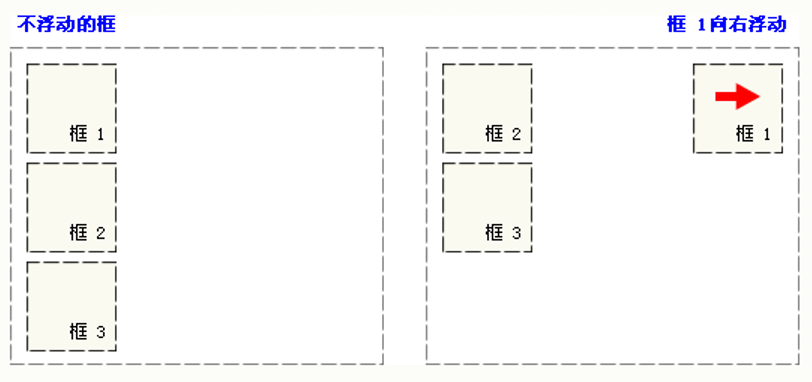
- 当框 1 向左浮动时,它脱离文档流并且向左移动,直到它的左边缘碰到包含框的左边缘。因为它不再处于文档流中,所以它不占据空间,实际上覆盖住了框 2,使框 2 从视图中消失。如果把所有三个框都向左移动,那么框 1 向左浮动直到碰到包含框,另外两个框向左浮动直到碰到前一个浮动框。
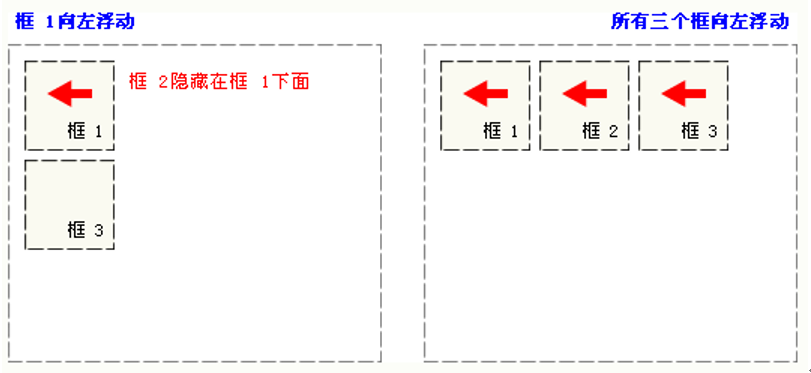
- 如果包含框太窄,无法容纳水平排列的三个浮动元素,那么其它浮动块向下移动,直到有足够的空间。如果浮动元素的高度不同,那么当它们向下移动时可能被其它浮动元素“卡住”
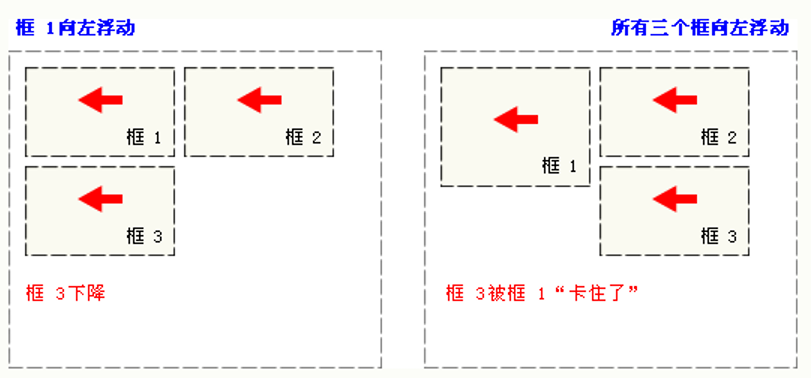
浮动的样式名:float
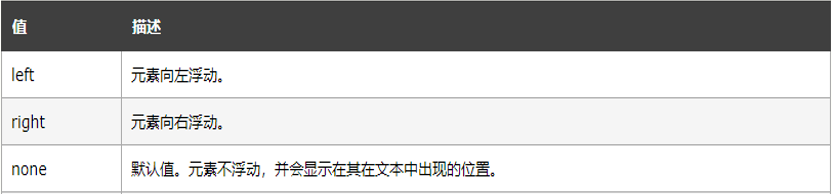
通过代码感受浮动的效果
- 代码
<head>
<meta charset="UTF-8">
<style>
.outerDiv {
width: 500px;
height: 300px;
border: 1px solid green;
background-color: rgb(230, 224, 224);
}
.innerDiv{
width: 100px;
height: 100px;
border: 1px solid blue;
float: left;
}
.d1{
background-color: greenyellow;
/* float: right; */
}
.d2{
background-color: rgb(79, 230, 124);
}
.d3{
background-color: rgb(26, 165, 208);
}
</style>
</head>
<body>
<div class="outerDiv">
<div class="innerDiv d1">框1</div>
<div class="innerDiv d2">框2</div>
<div class="innerDiv d3">框3</div>
</div>
</body>
- 效果
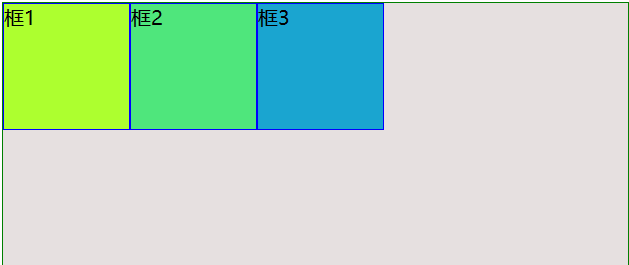
3.5 CSS定位
3.5.1 position 属性
- position 属性指定了元素的定位类型
- 这个属性定义建立元素布局所用的定位机制。任何元素都可以定位,不过绝对或固定元素会生成一个块级框,而不论该元素本身是什么类型。相对定位元素会相对于它在正常流中的默认位置偏移。
- 元素可以使用的顶部,底部,左侧和右侧属性定位。然而,这些属性无法工作,除非是先设定position属性。他们也有不同的工作方式,这取决于定位方法。
- 属性值:
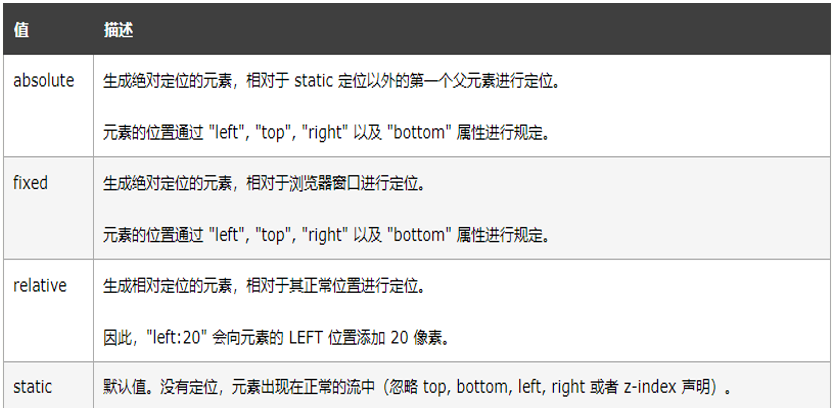
3.5.2 静态定位
- 说明
- 不设置的时候的默认值就是static,静态定位,没有定位,元素出现在该出现的位置,块级元素垂直排列,行内元素水平排列
- 代码
<head>
<meta charset="UTF-8">
<style>
.innerDiv{
width: 100px;
height: 100px;
}
.d1{
background-color: rgb(166, 247, 46);
position: static;
}
.d2{
background-color: rgb(79, 230, 124);
}
.d3{
background-color: rgb(26, 165, 208);
}
</style>
</head>
<body>
<div class="innerDiv d1">框1</div>
<div class="innerDiv d2">框2</div>
<div class="innerDiv d3">框3</div>
</body>
- 效果
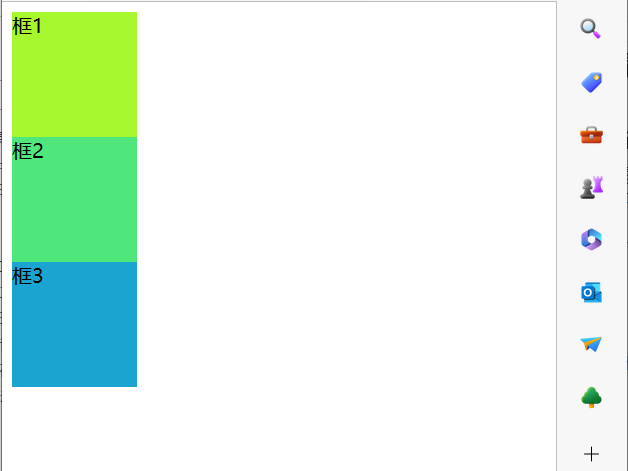
3.5.3 绝对定位
- 说明
- absolute ,通过 top left right bottom 指定元素在页面上的固定位置
- 定位后元素会让出原来位置,其他元素可以占用
- 代码
<head>
<meta charset="UTF-8">
<style>
.innerDiv{
width: 100px;
height: 100px;
}
.d1{
background-color: rgb(166, 247, 46);
position: absolute;
left: 300px;
top: 100px;
}
.d2{
background-color: rgb(79, 230, 124);
}
.d3{
background-color: rgb(26, 165, 208);
}
</style>
</head>
<body>
<div class="innerDiv d1">框1</div>
<div class="innerDiv d2">框2</div>
<div class="innerDiv d3">框3</div>
</body>
- 效果
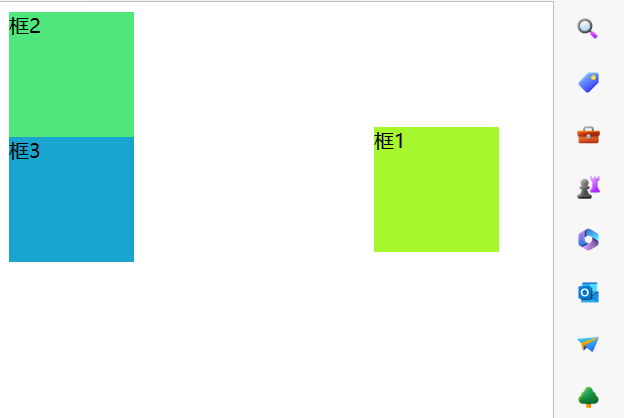
3.5.4 相对定位
- 说明
- relative 相对于自己原来的位置进行定位
- 定位后保留原来的站位,其他元素不会移动到该位置
- 代码
<head>
<meta charset="UTF-8">
<style>
.innerDiv{
width: 100px;
height: 100px;
}
.d1{
background-color: rgb(166, 247, 46);
position: relative;
left: 30px;
top: 30px;
}
.d2{
background-color: rgb(79, 230, 124);
}
.d3{
background-color: rgb(26, 165, 208);
}
</style>
</head>
<body>
<div class="innerDiv d1">框1</div>
<div class="innerDiv d2">框2</div>
<div class="innerDiv d3">框3</div>
</body>
- 效果
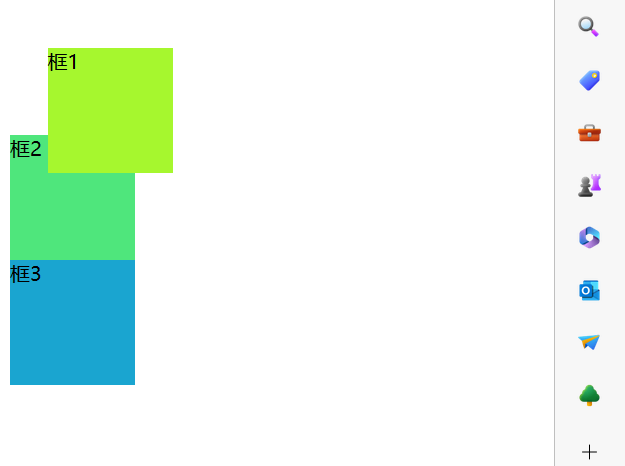
3.5.5 固定定位
- 说明
- fixed 失踪在浏览器窗口固定位置,不会随着页面的上下移动而移动
- 元素定位后会让出原来的位置,其他元素可以占用
- 代码
<head>
<meta charset="UTF-8">
<style>
.innerDiv{
width: 100px;
height: 100px;
}
.d1{
background-color: rgb(166, 247, 46);
position: fixed;
right: 30px;
top: 30px;
}
.d2{
background-color: rgb(79, 230, 124);
}
.d3{
background-color: rgb(26, 165, 208);
}
</style>
</head>
<body>
<div class="innerDiv d1">框1</div>
<div class="innerDiv d2">框2</div>
<div class="innerDiv d3">框3</div>
br*100+tab
</body>
- 效果
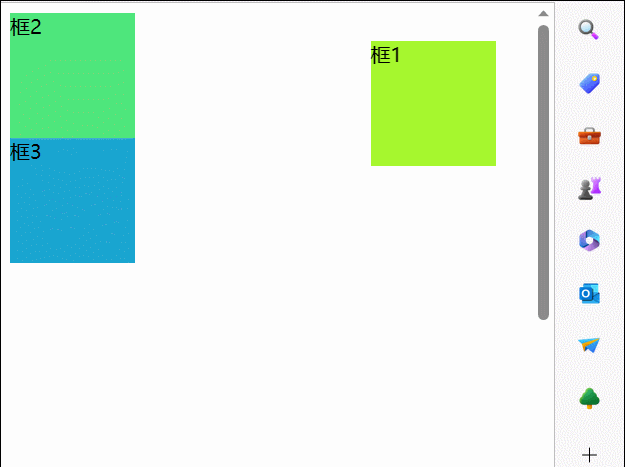
3.6 CSS盒子模型
所有HTML元素可以看作盒子,在CSS中,"box model"这一术语是用来设计和布局时使用。
-
CSS盒模型本质上是一个盒子,封装周围的HTML元素,它包括:边距(margin),边框(border),填充(padding),和实际内容(content)
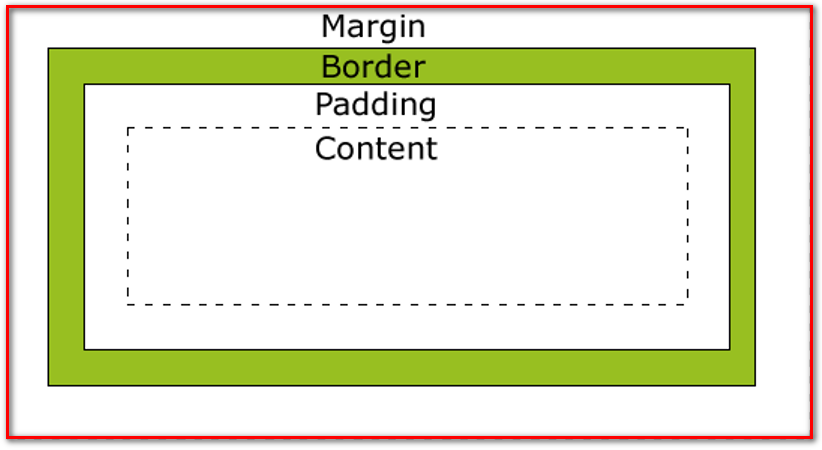
-
说明:
- Margin(外边距) - 清除边框外的区域,外边距是透明的。
- Border(边框) - 围绕在内边距和内容外的边框。
- Padding(内边距) - 清除内容周围的区域,内边距是透明的。
- Content(内容) - 盒子的内容,显示文本和图像。
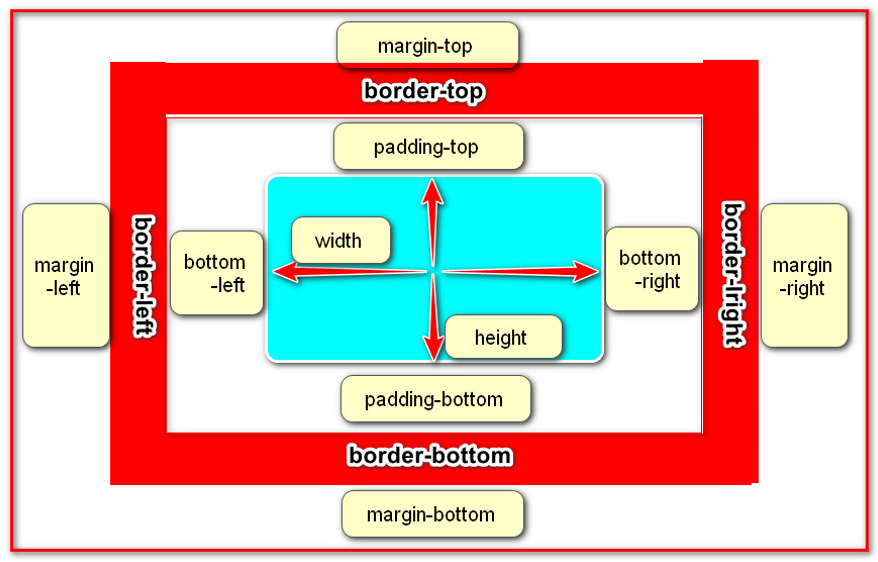
-
代码
<head>
<meta charset="UTF-8">
<style>
.outerDiv {
width: 800px;
height: 300px;
border: 1px solid green;
background-color: rgb(230, 224, 224);
margin: 0px auto;
}
.innerDiv{
width: 100px;
height: 100px;
border: 1px solid blue;
float: left;
/* margin-top: 10px;
margin-right: 20px;
margin-bottom: 30px;
margin-left: 40px; */
margin: 10px 20px 30px 40px;
}
.d1{
background-color: greenyellow;
/* padding-top: 10px;
padding-right: 20px;
padding-bottom: 30px;
padding-left: 40px; */
padding: 10px 20px 30px 40px;
}
.d2{
background-color: rgb(79, 230, 124);
}
.d3{
background-color: rgb(26, 165, 208);
}
</style>
</head>
<body>
<div class="outerDiv">
<div class="innerDiv d1">框1</div>
<div class="innerDiv d2">框2</div>
<div class="innerDiv d3">框3</div>
</div>
</body>
-
效果
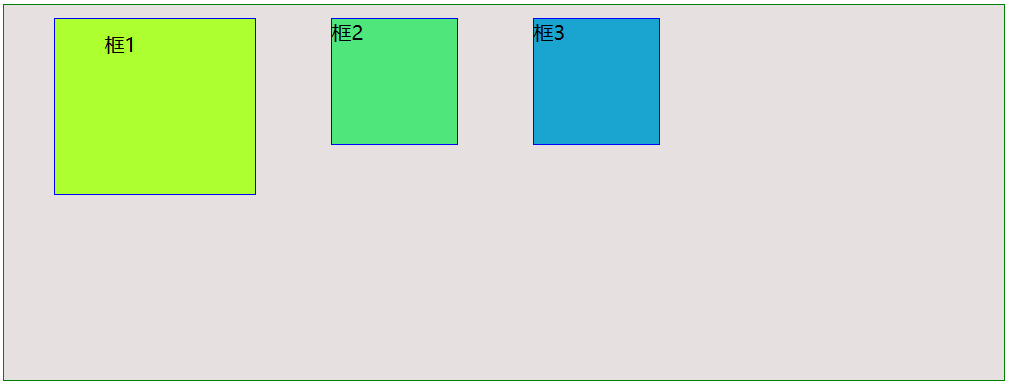
-
在浏览器上,通过F12工具查看盒子模型状态
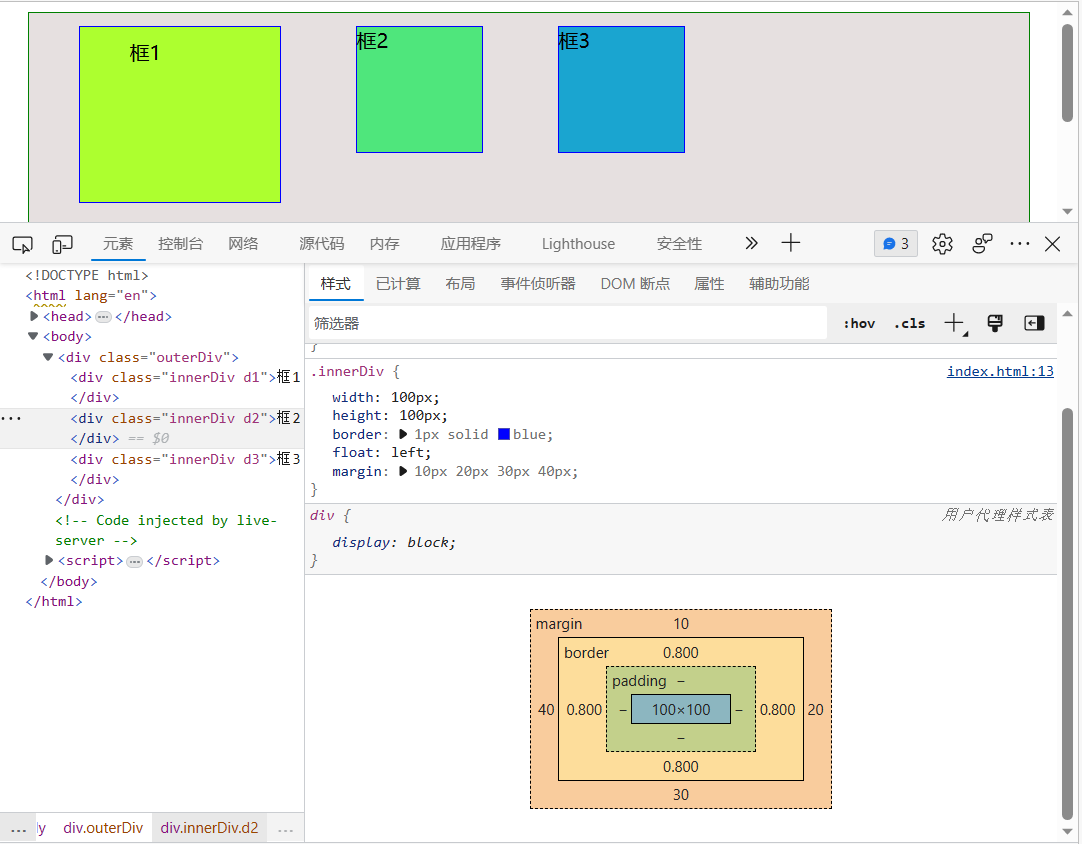

🌈欢迎和毛毛张一起探讨和交流!
联系方式参见个人主页: 神马都会亿点点的毛毛张




























 1414
1414

 被折叠的 条评论
为什么被折叠?
被折叠的 条评论
为什么被折叠?










